
【AI美女を動かす方法】GEN-3の新機能『i2v』でai美女を"リアルに動画化"できる
先日動画にてご紹介したRUNWAY GEN-3ですが、最新アプデで『i2v』機能が実装されました。
『i2v』とは『Image to Video』の略で、要するに画像を動画化できるようになったという事です。
この機能を使うと、このような動画が生成できます。
ご覧の通り、かなり自然な動画が生成できています。
これらは0からAIで生成した動画ですが、いよいよクオリティがここまで向上してきました。
もちろんAI美女だけでなく、どんな画像も動かすことができます。
それでは早速新機能の使い方をみていきましょう。
RUNWAYを開く
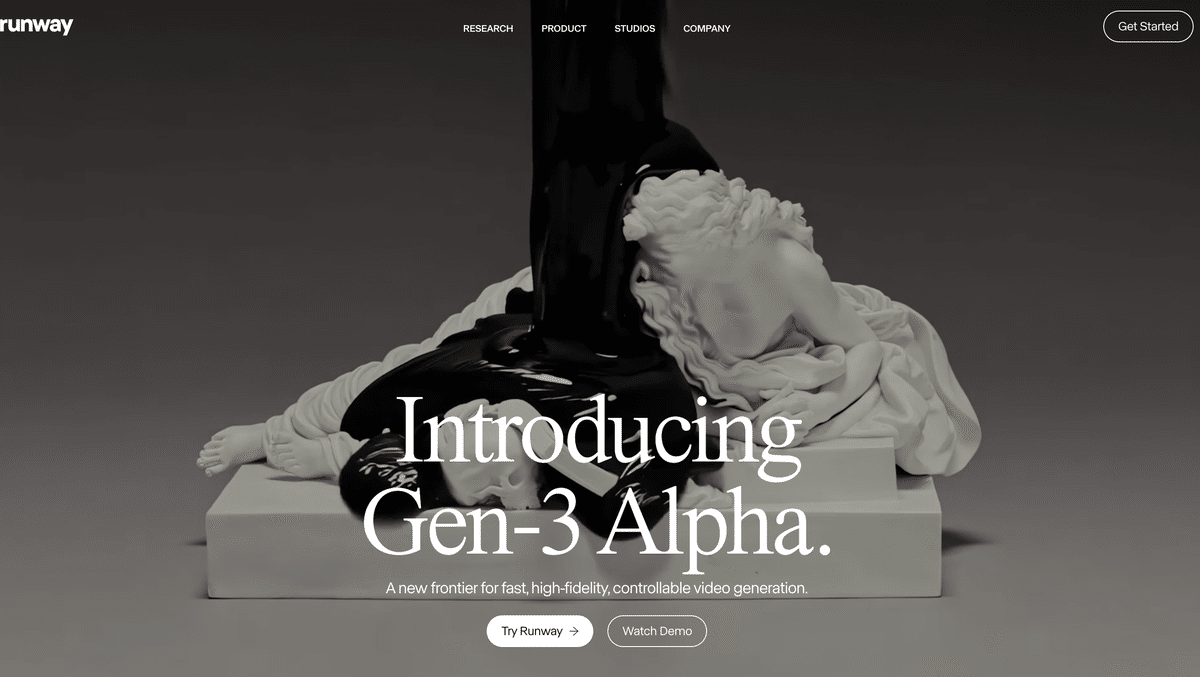
まずはこちらのリンクからトップページを開きましょう。
上記画面が表示されたら、Try Runwayのボタンをクリックします。

するとこのような画面に遷移するので、こちらのゲットスターティッドをクリックしましょう。

こちらが生成する画面ですが、使い方は非常に簡単です。
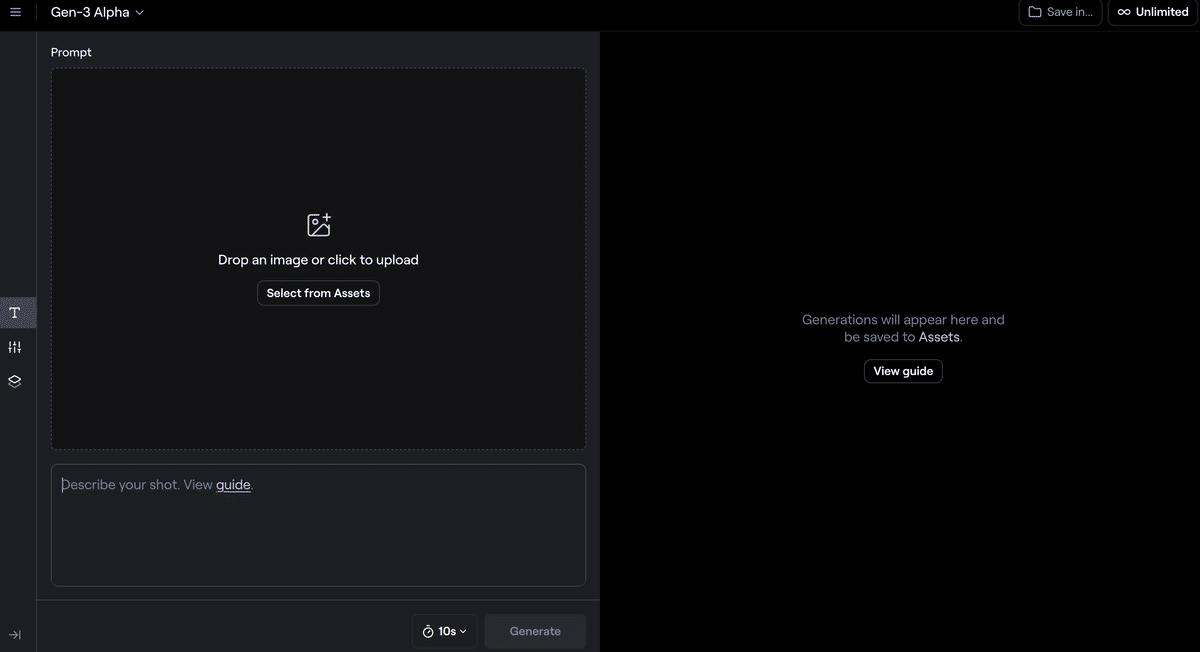
まずは、左の枠に動画化したい画像をドロップします。
今回は、以前作成したAI美女の画像を使ってみましょう。

画像生成する人は必須のアプリだと個人的に思います
GEN-3は今のところ、横長の画像にしか対応していないので、こちらの画像を使用してみます。

画像をドロップすると、このように画像が反映されます。

画像が反映されたら、下部にプロンプトを入力しましょう。
女性が瞬きをするように指定してみます。

GEN-3は一度に4個動画を生成できるので、ジェネレイトを4回押してしばらく待ちます。
3分ほど待っていると、早速動画が出来上がりました。再生ボタンを押してみると、10秒の動画が確認できます。
これだけでかなり自然な動画ができました。
ai美女を動かす方法は色々とありましたが、2024年7月31日時点では、最も有効な動画化方法だと思います。
ご存知の通り、AIツールのアプデは激しいので1ヶ月以内にまた戦況が変わることもあります。笑
それでは、それでは他の画像でもうまくいくか試してみましょう。
引きの画像で試してみる

次は、もう少し引きの画像を使ってみます。
先ほどと全く同じプロンプトで試してみましょう。
出来上がった動画がこちらです。
動画生成AIあるあるですが、被写体が遠いと、クオリティが下がってしまいがちです。
上記の例では、時間の経過とともに顔が別人に変わってしまっていますね。
また作っていて感じたのですが、自然にカメラがズームしてしまう動画が多く生成されるように思います。
それが原因で破綻しているような気がしたので、カメラワークを固定して作ってみましょう。
また、表情にフォーカスしないように、風が吹いているというような描写に変更してみます。
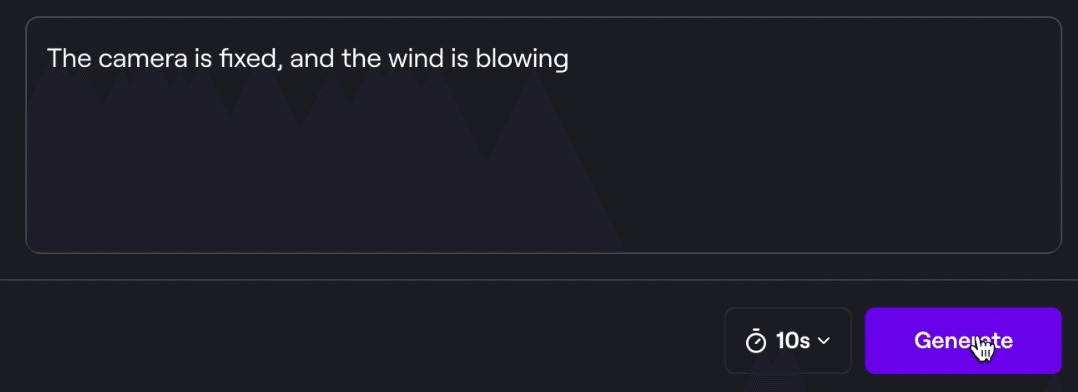
できあがった動画がこちらです。
かなり良い感じに出来上がったのではないでしょうか。
動画がうまく生成できないという人でも、プロンプトを少し変えるだけで改善する可能性があります。
これだけ自然に動いてくれれば、ティックトックやユーチューブにうまく投稿していけば、それなりに視聴回数を稼げると思います。
元画像のクオリティが大事
画像から動画化することができる、GEN-3の『i2v』はかなり強力な事が伝わったかと思います。
しかし、画像から動画化する場合は元画像の質が非常に重要になります。


画像の時点でリアルなai美女を作れるようになる必要があります。
そもそもAI美女の作り方がわからない…
作り方はわかるけどクオリティが上がらない…
という人は、以前に初心者向けの記事をアップしたので、よければそちらもチェックしてみてください。
また、Twitterでは最新情報を、Instagramではお得情報を発信しているので、まだフォローしていていないかたは、ぜひご覧になってみてください。
この記事が気に入ったらサポートをしてみませんか?
